Hay momentos en los que necesitas reproducir música, y luego hay momentos en los que necesitas VOLARLO. Lo lamentable es que, a veces, la música que llega a través de los altavoces puede ser bastante baja. Afortunadamente, si estás usando Spotify, hay una solución a este problema. Puedes ajustar el volumen de la música que estás escuchando en Spotify.
Esta es una característica útil, pero ¿cómo lo haces? Antes de ir y pinchar en tu próxima boda, es posible que quieras saber cómo ajustar el volumen. No solo eso, sino que también explicaremos algunas otras cosas geniales que puede hacer con Spotify que le gustaría saber.
Antes de comenzar, una solución simple
Esto podría Suena extremadamente simple, pero esto es algo que podría ayudar. Antes de ajustar el volumen en Spotify, querrá verificar el volumen de su dispositivo. Verifique y vea si todas las perillas de volumen no están bajas. Esa podría ser la razón por la que tu música está baja. Suena elemental, pero nunca se sabe si ese es realmente el problema.
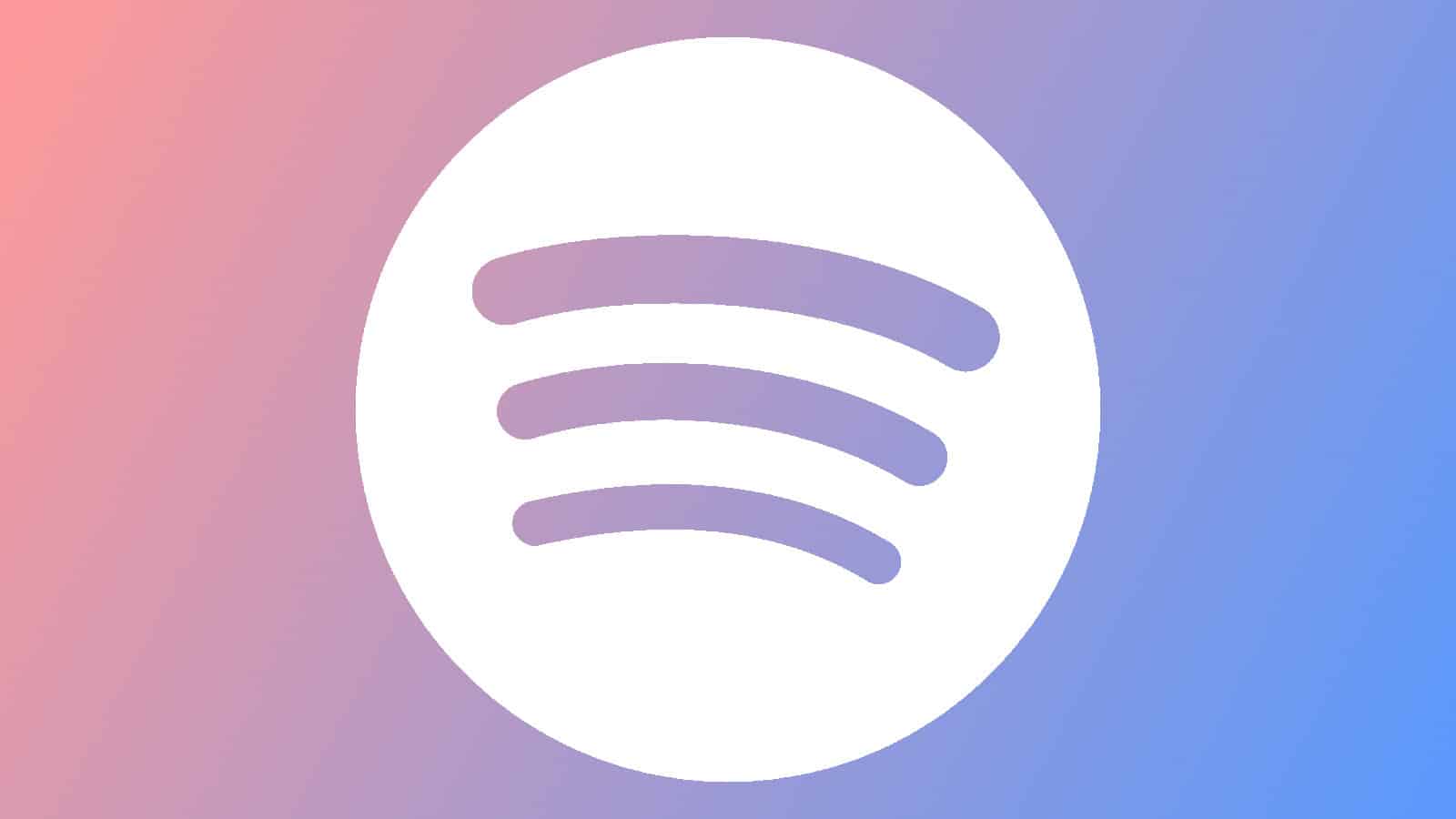
Si está utilizando un parlante o auriculares Bluetooth, asegúrese de verificar su nivel de volumen junto con el otro dispositivo. A veces, su computadora estará a todo volumen, pero su dispositivo Bluetooth estará bajo. Asegúrese de que todos los dispositivos tengan el volumen completo.
Por último, asegúrese de ajustar el control deslizante de volumen en el reproductor de Spotify. Eso es realmente fácil de pasar por alto. Mientras se reproduce su música, mire la parte inferior derecha de la pantalla junto al icono del altavoz. Verás lo alto que tienes el volumen. Haga clic en él para ajustar el volumen. Existe la posibilidad de que se pueda girar más bajo de lo que desea. Estas cosas pasan.
Cómo ajustar el volumen en Spotify
Entonces, ha ajustado el volumen en sus dispositivos y su música todavía suena como un murmullo. Aquí es donde lo tomas con la plataforma Spotify. Hay algunas cosas que debe saber antes de intentar cambiar el volumen.
Para hacer esto, deberá descargar la aplicación Spotify en su computadora PC o Mac. No puedes hacerlo desde la versión del navegador. Además, puede cambiar el volumen usando la aplicación móvil, pero esa funcionalidad requiere Spotify Premium.
En la aplicación Spotify, vaya a su foto de perfil en la esquina superior derecha de su pantalla de inicio. Verás un menú desplegable con algunas opciones. Haz clic en el botón Configuración cerca de la parte inferior. Luego, desplácese hacia abajo hasta la sección Calidad de audio.
Allí, busque la opción Nivel de audio . Junto a él, verá un pequeño menú desplegable con algunas opciones. Las opciones son Alto, Normal y Silencioso. La configuración debe establecerse automáticamente en normal de forma predeterminada. Por lo tanto, querrá seleccionar la opción Alto . Cuando haga eso, todo el audio proveniente de la aplicación será notablemente más alto.
Una palabra de precaución
Después de cambiar el nivel de volumen, querrá bajar el volumen de su computadora, especialmente si tiene auriculares conectados a ella. Hágalo antes de comenzar a reproducir la música porque no sabe cuánto más fuerte estará la música.
No querrá comenzar a reproducir música solo para descubrir que está demasiado alta. La música demasiado alta puede dañar tus oídos. O eso o te darás un gran susto cuando reproduzcas tu música. Comience con un volumen más bajo y aumente lentamente hasta llegar a uno más alto.
Ahora puede ajustar el volumen en Spotify. ¿Qué más puedes hacer?
Ahora que sabes cómo ajustar el volumen en tu reproductor de Spotify, probablemente querrás continuar con tu día. Sin embargo, si desea conocer otras cosas que puede hacer con Spotify, aquí hay algunas. Hay algunas cosas que quizás no conozcas.
Descarga automática de episodios de podcasts
Si eres un ávido oyente de podcasts y Spotify es tu principal plataforma de podcasts, entonces… Querrá saber acerca de esta función. Spotify puede descargar automáticamente episodios de podcasts para que puedas acceder a ellos sin conexión.
Muchas veces, no puedes anticipar cuándo perderás la conexión a Internet. Al menos querrás tener algo de entretenimiento mientras lo haces.
Aquí es donde entran las descargas automáticas. Puedes configurar Spotify para que descargue automáticamente y conserve una cantidad designada de episodios de podcast en segundo plano. La aplicación descargará los episodios tan pronto como se publiquen.
Para hacer esto, vaya al podcast del que desea descargar episodios y toque el icono Configuración . Verá una interfaz de usuario de configuración simple con la opción superior como alternar la descarga automática.
Cuando lo encienda, la aplicación comenzará a descargar los tres episodios más recientes. Si desea realizar cambios, toque el botón Administrar configuración de descarga. Esto te permitirá elegir de qué podcasts quieres descargar episodios y cuántos episodios quieres que se descarguen a la vez (haz clic aquí para ver el artículo completo).
Emparejar con tu cuenta de Discord
Puedes conectar tus cuentas de Discord y Spotify para crear una experiencia divertida. Puede mantener a sus amigos actualizados sobre lo que está escuchando e incluso hacer que todos escuchen lo que está escuchando.
Para conectar estas cuentas, debe ir a la configuración de Discord y ve a la sección Conexiones . Allí, verá sus cuentas conectadas. En la página resultante, verá la lista de cuentas disponibles que puede conectar.
Haga clic en el icono de Spotify y accederá a una página para iniciar sesión en su cuenta de Spotify. Cuando inicies sesión, volverás a Discord. Felicitaciones, sus cuentas están vinculadas.
Para desconectar sus cuentas, vuelva a su página de Conexiones. Allí, verá un cuadro con su cuenta de Spotify y algunos conmutadores. En la parte superior derecha del cuadro, verá una”X”. Haga clic en él y confirme que desea desconectar las cuentas (Haga clic aquí para ver el artículo completo).
